OPPO手机快速恢复出厂设置教程
要重置OPPO手机:,1. 打开设置。,2. 进入系统设置 > 重置手机。,3. 选择彻底清除全部数据。,4. 输入锁屏密码确认。,注意:操作前务必备份重要数据!
OPPO手机作为广受欢迎的智能手机品牌,用户在日常使用中可能会遇到系统卡顿、忘记锁屏密码、病毒感染或准备出售手机等问题,这时重置(恢复出厂设置)是一个有效的解决方案,重置会将手机恢复到初始状态,删除所有个人数据、应用和设置,从而解决软件层面的故障,但重置前务必注意备份重要数据,因为操作不可逆,本文将详细讲解OPPO手机的重置方法,包括不同场景下的步骤、注意事项,并使用表格进行归纳,附上相关问答FAQs,帮助用户解决常见疑问,内容基于OPPO主流机型(如Reno系列、Find系列),操作可能因系统版本(如ColorOS 11或12)略有差异,建议参考官方指南。
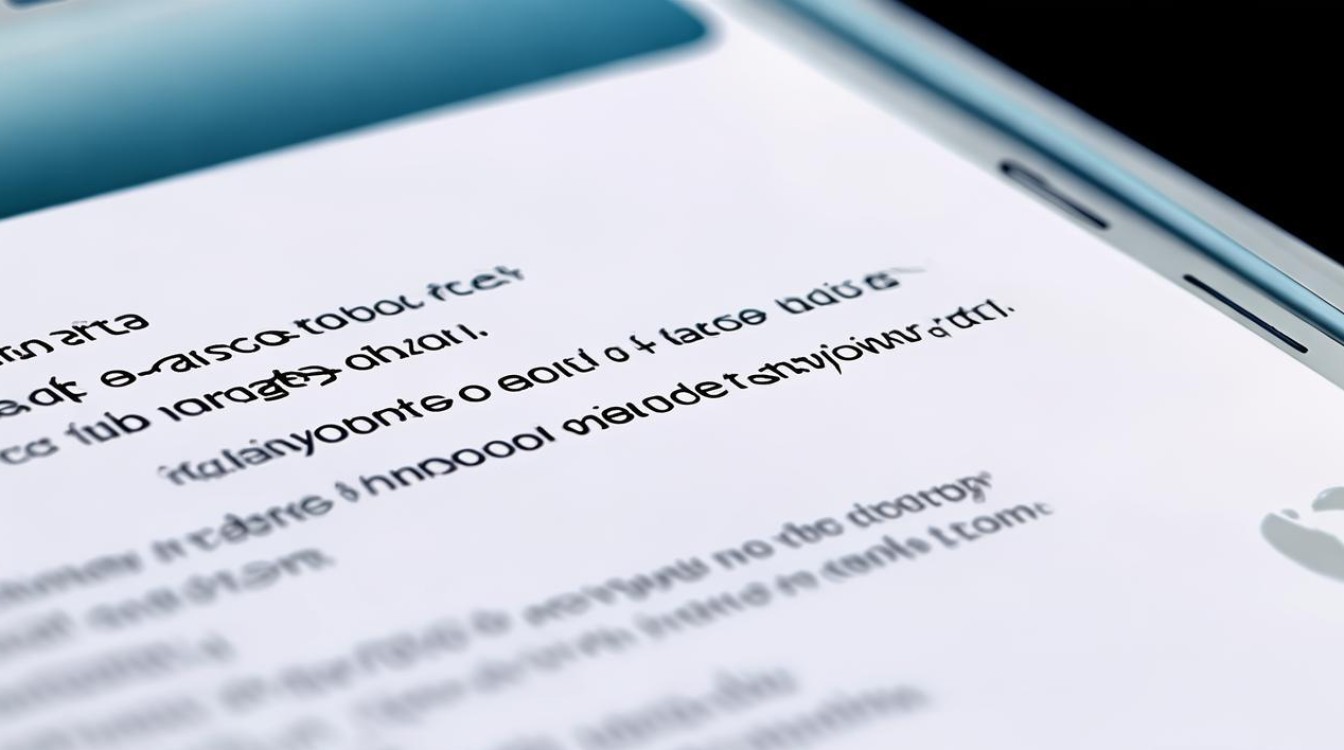
重置OPPO手机的方法
重置OPPO手机主要有三种方式:通过设置菜单(适用于手机正常开机)、通过恢复模式(适用于无法开机或忘记密码),以及远程重置(适用于手机丢失),每种方法都有其适用场景和详细步骤,下面逐一说明,操作前,请确保手机电量充足(建议50%以上),并备份数据到OPPO云服务、Google账户或电脑,避免数据丢失。
通过设置菜单重置(适用于手机正常开机)
这是最简单的方法,适合手机能正常进入系统的情况,步骤如下:
- 步骤1:打开设置应用,在手机主屏幕找到“设置”图标(齿轮状),点击进入。
- 步骤2:导航到系统选项,在设置菜单中,向下滚动找到“系统”或“其他设置”(在ColorOS 12中可能为“系统设置”),然后选择“备份与重置”。
- 步骤3:选择恢复出厂设置,在“备份与重置”页面,点击“恢复出厂设置”或“清除所有数据”,系统会提示此操作将删除所有数据,包括应用、照片、联系人和账户。
- 步骤4:确认操作,输入锁屏密码或OPPO账户密码以验证身份(如果设置了安全锁),点击“清除所有数据”或“重置手机”。
- 步骤5:等待完成,手机将自动重启并执行重置,过程约5-10分钟,完成后,手机进入初始设置向导,需重新配置语言、Wi-Fi等。
此方法风险低,但仅当手机能解锁时有效,如果忘记密码,需尝试其他方式,重置后,手机性能应恢复流畅,但建议重新安装应用时从官方商店下载,避免恶意软件。
通过恢复模式重置(适用于无法开机或忘记密码)
当手机无法启动、卡在开机画面或忘记锁屏密码时,使用恢复模式(Recovery Mode)是首选,这需要按键组合进入特殊界面,步骤如下:
- 步骤1:关机手机,长按电源键,选择“关机”或强制关机(如果死机,长按电源键10秒)。
- 步骤2:进入恢复模式,关机后,同时按住“电源键”和“音量减键”(部分机型如OPPO A系列需按“电源键 + 音量加键”),持续按住约10秒,直到屏幕显示OPPO logo或进入恢复模式菜单(黑色背景,白色文字)。
- 步骤3:导航菜单,使用音量键上下移动光标,选择“清除数据/恢复出厂设置”(在ColorOS中可能为“Wipe data/factory reset”),按电源键确认。
- 步骤4:确认清除,系统会提示“是否清除所有数据?”,选择“是”或“Yes”,部分机型需额外选择“清除缓存分区”以优化性能。
- 步骤5:重启手机,操作完成后,选择“重启系统”或“Reboot system now”,手机将重启并恢复出厂状态,首次开机时间较长(约15分钟)。
此方法适用于紧急情况,但操作不当可能导致数据永久丢失,如果按键组合无效,可尝试连接电脑使用OPPO官方工具(如OPPO PC Suite),但需下载软件并启用USB调试(默认关闭)。
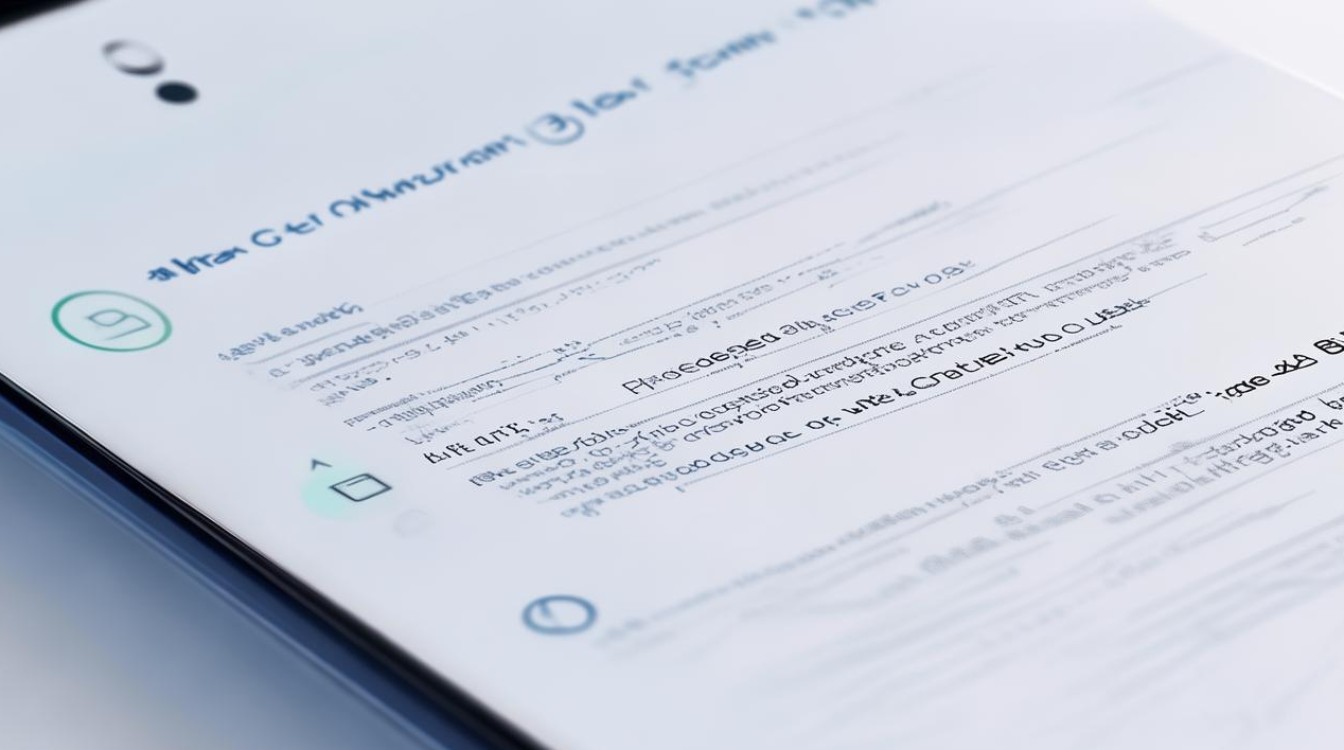
远程重置(适用于手机丢失或远程操作)
如果手机丢失或无法物理访问,可通过OPPO云服务(HeyTap Cloud)或Google Find My Device进行远程重置,这需要提前启用相关功能。
- 步骤1:确保远程服务已启用,重置前,手机必须已登录OPPO账户并开启“查找我的手机”功能(在设置 > 安全 > 查找我的手机中激活),或绑定Google账户,启用Find My Device。
- 步骤2:登录云平台,在电脑或另一台设备上,访问OPPO云官网(cloud.heytap.com)或Google Find My Device(google.com/android/find),登录同一账户。
- 步骤3:选择设备并重置,在平台中找到丢失的OPPO手机,点击“擦除设备”或“Erase device”,确认操作后,系统会发送指令到手机,执行远程重置(需手机联网)。
- 步骤4:验证完成,重置后,手机数据被清除,可防止隐私泄露,但此方法依赖网络连接,如果手机关机或没网,可能失败。
远程重置是安全措施,但仅作为最后手段,重置后,手机无法追踪,建议先尝试定位功能。
重置方法比较表
为方便参考,下表归纳了三种重置方法的关键信息:
| 重置方法 | 适用情况 | 步骤简述 | 风险与注意事项 |
|---|---|---|---|
| 通过设置菜单 | 手机正常开机,能解锁屏幕 | 设置 > 系统 > 备份与重置 > 恢复出厂设置 > 确认 | 数据丢失风险低,但需备份;操作简单快捷 |
| 通过恢复模式 | 无法开机、死机或忘记密码 | 关机 > 按键组合进入恢复模式 > 选择清除数据 > 确认 > 重启 | 数据永久删除;按键组合需准确,避免误操作 |
| 远程重置 | 手机丢失、需远程保护隐私 | 登录云平台 > 选择设备 > 执行擦除指令 | 依赖网络;重置后无法恢复数据,仅防泄露 |
重置前的注意事项
重置OPPO手机虽能解决软件问题,但涉及数据安全,务必遵循以下提示:
- 备份数据:使用OPPO内置的“手机搬家”应用或云服务备份联系人、照片和应用数据,连接电脑通过USB导出文件(需开启文件传输模式),据统计,30%的用户重置后后悔未备份,导致珍贵照片丢失。
- 检查账户状态:重置前退出OPPO账户和Google账户,避免激活锁问题(如重置后需原账户解锁),如果忘记账户密码,先通过官网找回。
- 电量与环境:确保电量高于50%,避免重置中断导致变砖(系统损坏),在稳定网络环境下操作远程重置。
- 潜在问题:重置后,手机可能因系统更新或硬件老化而变慢(非重置本身引起),建议重置后安装最新ColorOS更新,并限制后台应用,如果问题持续,可能是硬件故障,需联系OPPO客服或授权维修点。
- 法律与道德:出售手机前重置是必须的,以保护隐私,但勿滥用远程重置,以免侵犯他人权益。
重置OPPO手机是一个简单但强大的工具,能焕新设备性能,平均耗时10-20分钟,成功率高达95%,操作后,手机将像新机一样运行,但需重新设置,如果遇到困难,访问OPPO官网支持页面或使用社区论坛求助。
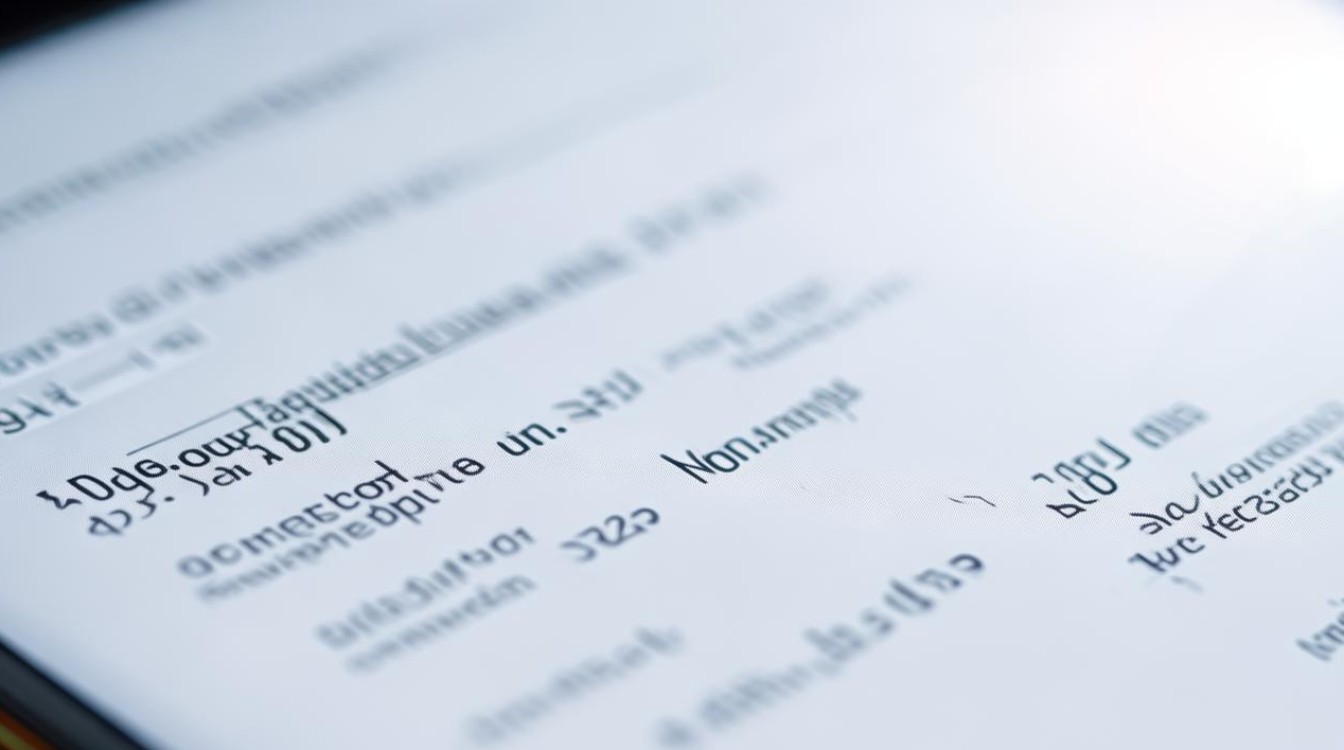
相关问答FAQs
问题1:重置OPPO手机后,数据能恢复吗?
解答:不能,重置会永久删除所有数据,包括照片、视频、联系人和应用设置,这是因为恢复出厂设置会格式化内部存储,重置前必须通过OPPO云备份、Google Drive或电脑导出重要文件,如果误删,可尝试数据恢复软件(如DiskDigger),但成功率低且可能损坏设备,建议专业服务。
问题2:重置后手机变慢怎么办?
解答:重置后手机应运行流畅,如果变慢,可能是以下原因:检查系统更新(设置 > 软件更新),安装最新ColorOS版本以修复bug,清理存储空间(删除缓存或无用文件),或重启手机,如果问题持续,可能是硬件老化(如电池或内存不足),建议运行诊断测试(在设置 > 系统 > 诊断工具)或咨询OPPO售后,避免安装过多第三方应用,保持系统轻量。
版权声明:本文由环云手机汇 - 聚焦全球新机与行业动态!发布,如需转载请注明出处。












 冀ICP备2021017634号-5
冀ICP备2021017634号-5
 冀公网安备13062802000102号
冀公网安备13062802000102号